优图宝的朋友们大家好,这篇AI结合PS制花纹立体字教程的立体文字是在AI里制作的,花纹用的是花纹笔刷来实现的。转发过来和优图宝的朋友们一起分享,希望大家喜欢这篇教程。先看看最终的效果图:  Utobao编注:更多AI教程学习进入优图宝AI实例教程栏目:http://www.utobao.com/news/61.html
Utobao编注:更多AI教程学习进入优图宝AI实例教程栏目:http://www.utobao.com/news/61.html
具体的制作步骤如下:
1:创建3D文字
在我们开始时,我们需要3D文字,我使用illustrator帮助创建3D文字。你可以从这里下载字体。随意使用任何程序创建你要的3D文字。如果你喜欢使用Maya, 3Ds max等其他应用程序,请确保该文件保存了透明度。
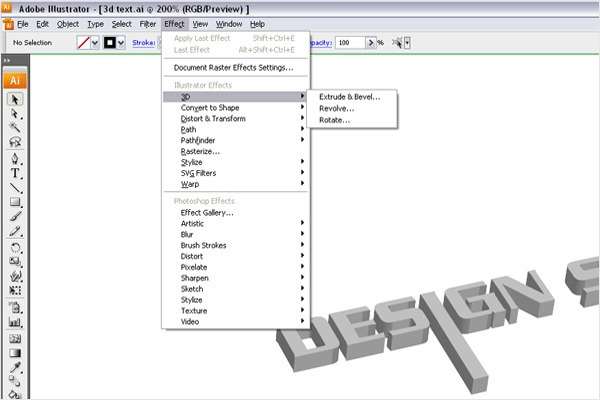
2:创建一个新文件
选择文件>新建或按Ctrl /Command + N来创建一个新文档。我使用的是1440px(宽)× 900px(高)的墙纸。你可以随意设置任何大小的壁纸。
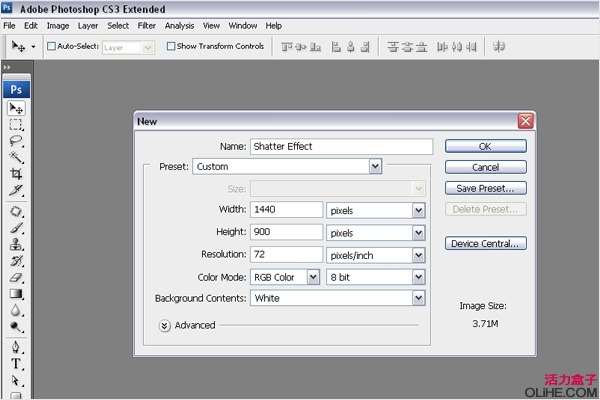
3:把3D文字载入到Photoshop中
你可以保存图片为PNG格式获得透明背景,也可以直接从llustrator里复制(Ctrl/Command + C)3D文本&粘贴(Ctrl/Command + V)到Photoshop中。所以,你会在Photoshop中得到如下图所示的3D图像。

4:给文字添加颜色
现在我们需要给文字添加一些颜色。要做到这一点,选择图像>调整>色相/饱和度,使用如下设置:
着色:选中
色调:198
饱和度:22
亮度:0
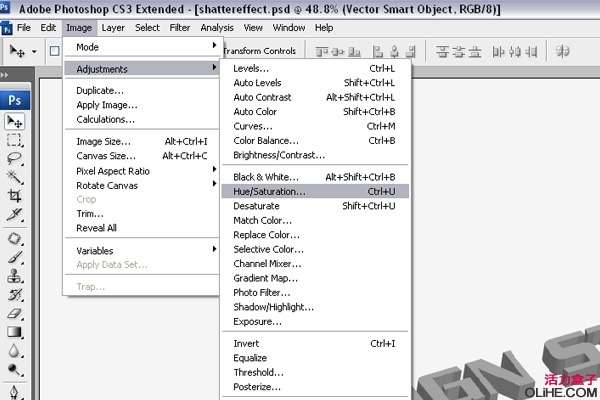
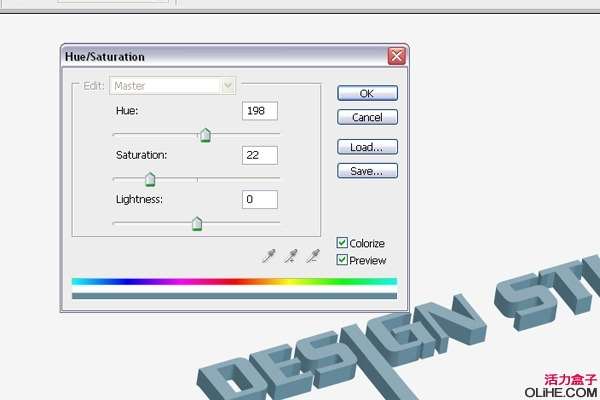
5:为图像添加对比度
现在我们需要给文字增加更多的对比度。选择图像>调整>色阶,然后如下图设置。
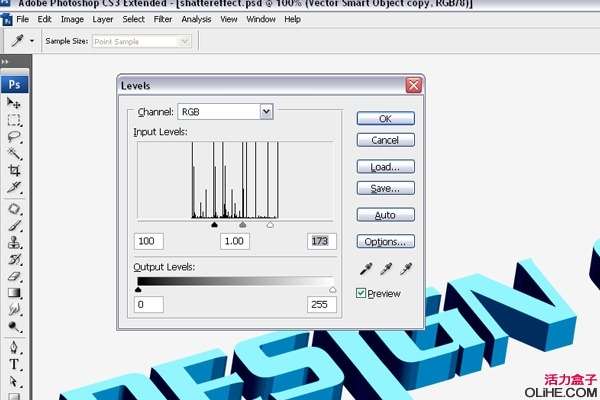
6:使颜色稍微昏暗些
现在,我们将重复4。选择图像>调整>色相/饱和度。使用下图的设置。
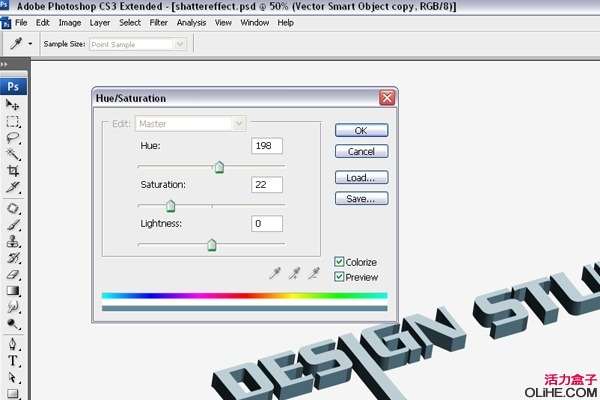
7:添加滤镜效果
对于这个文本,我们将使用龟裂缝效果。选择滤镜>纹理>龟裂缝。使用这些设置:
裂缝间距:18
裂缝深度:6
裂缝亮度:1
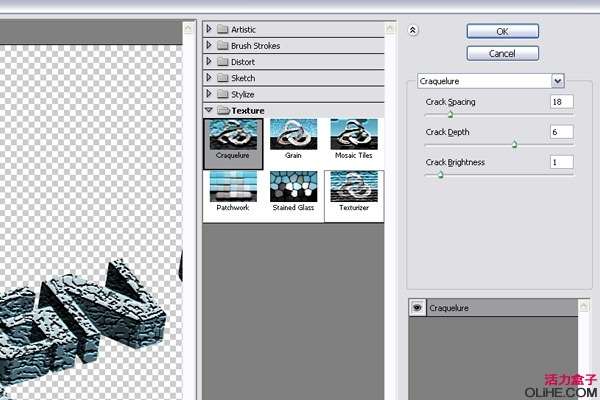
8:在文本上方创建同种颜色的选区
现在选择魔术棒工具(W),然后如下图创建文本顶部的选区。
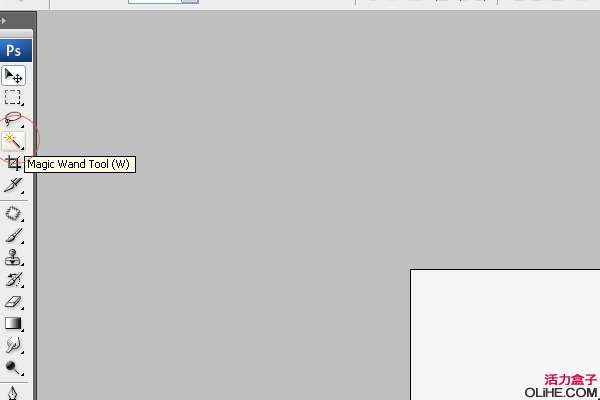









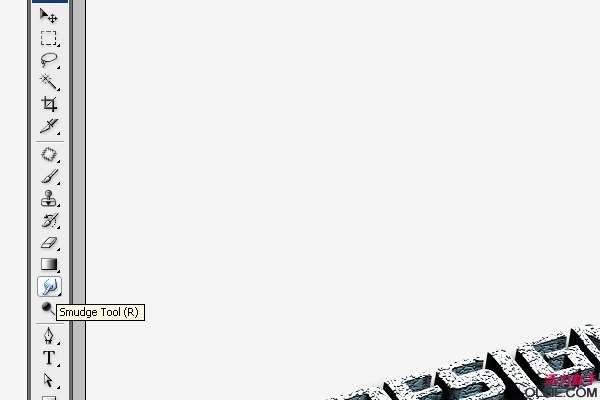
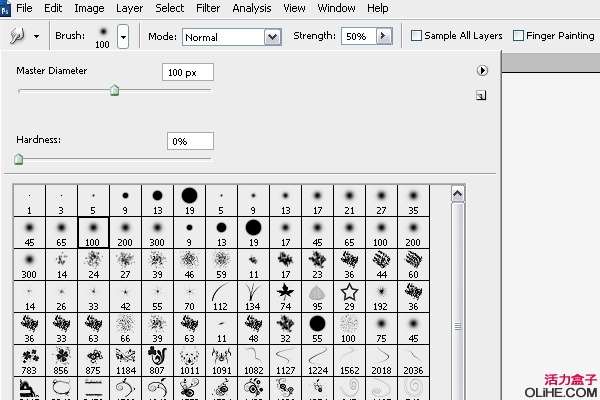

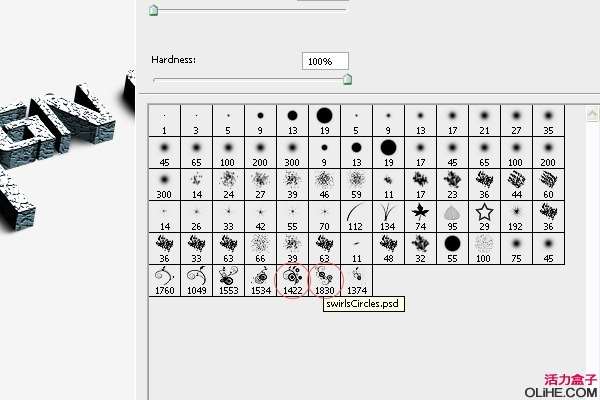


 18:最后的图像
18:最后的图像